Hello,world.
引言
从小我就有一个搭建网站的梦想。记得上小学的时候,班级里面的图书角有一本《米老鼠教你搭网站》(大概是这个名字,由于时间久远记不清了),想要借回家,决定去借的第二天,那本书丢掉了……之后便碍于什么“技术门槛”“流程复杂”“备案麻烦”之类借口一直没有去实践。其实任何事的最大难度是敢于上手去做的那步。直到去年,我终于下定决心去做这个事情。学了几天html的语法,简单看了两篇教程,买了域名。这之后拖到了2025年,我正式的把这个博客搭了出来。感谢各位制作博客的大神,感谢各种语言大模型!
所需工具和材料
租用一台云服务器(或者轻量级应用服务器),购买一个域名。如果你准备在中国大陆地区开展服务,需要准备好相应的备案材料,服务器和域名也需要选择境内服务商。备案材料包括:你的身份证件,域名证书,相应文字材料
开始搭建
我所租用的服务器是华为云的L实例,域名因为备案需要选择了在华为云购入的.cn域名。
域名和服务器需要先备案,大约一周左右拿到icp备案号,白名单拦截系统会开放你的域名。
购置服务器后进入控制台,我先安装了ubuntu镜像。因为我对linux服务器系统一窍不通,所以我先安装了宝塔面板。设置用户名和密码,使用华为云的clouldshell远程登入终端后,输入宝塔面板安装指令:
if [ -f /usr/bin/curl ];then curl -sSO https://download.bt.cn/install/install_panel.sh;else wget -O install_panel.sh https://download.bt.cn/install/install_panel.sh;fi;bash install_panel.sh ed8484bec这之后系统会自动安装宝塔面板。安装完成后,会提示你宝塔面板的登入地址、用户名以及密码。登入地址一般是 你的服务器公网地址 : 端口号 。得到端口号之后,在服务器安全组规则中开放该端口和80端口。宝塔面板的其他设置项可在终端中输入 bt 进行设置。
宝塔面板安装好之后,我们先不着急登陆,先在域名管理的地方使用A解析,把我们的域名解析到服务器处(最好是使用服务器提供的解析地址进行解析域名)
此时我们登陆宝塔面板,安装nginx php docker环境。因为一些未解决的安装bug,我没能解决不能访问mysql库的问题(在文章后面会讲到),以及为了流程方便,我在安装wordpress时并没有使用官方推荐的安装方法,而是部署到了docker中。在宝塔面板的软件商店中下载wordpress docker部署版。根据提示流程放开相应端口,设置访问域名,之后登陆所给提示网站完成设置,之后就能使用 你的域名/wp-admin 登录你的博客后台了.
关于备案
网络服务在中国大陆地区需要备案,备案需要有资质的平台代为递交。本人网站的备案是一遍过的,因为我的博客不涉及交互式服务(也就是说用户会在你这里留下评论,购物等等)。只要把材料按规定提交好,其实备案并没有那么难(不过流程确实长了些)。
备案最难搞的材料应该是互联网信息备注处,这里我会附一份模板供大家参考:
本网站为个人非营利性博客,主要用于以下内容分享:
1. 技术交流实践:分享个人在编程开发(如Python/Java)、软件工具使用、开源项目实践中的经验总结,不涉及网络安全漏洞、敏感技术(如VPN/爬虫/加密货币)等需专项审批的内容;
2. 照片分享:发布个人摄影作品及拍摄心得,内容均为原创,不涉及商业用途或他人肖像权争议;
3. 读书笔记:记录个人阅读书籍的摘要与思考,不涉及出版内容转载、时政评论或宗教文化解读。
网站内容全部由个人原创或合法授权转载,无用户注册、付费功能及互动社区(如无评论/论坛),更新频率约每周1-3篇。严格遵守《网络安全法》《互联网信息服务管理办法》《网络信息内容生态治理规定》等法规,不发布违法信息、不侵犯他人知识产权,服务器及域名均为个人持有,承诺主动配合监管并承担主体责任。 可能网络运营商还会给你一些模板,把模板套在里面就好了。
踩过的坑
1.在境外平台处购买了域名,但是专业英语水平不行且不能备案,白买了(投降)
2.买了阿里云的2核2g服务器,发现因为内存太小各种库根本安不上去,所以退款了。但是因为相当于用过了优惠,不能再买2核4g的套餐了(悲伤)
3.一开始我在宝塔安装了mysql,然后部署了php项目,结果不知道为什么安装之后只能登上去wp的前台,后台504错误,网上的排除方法都用了也不行(死亡)
后日谈
总而言之,其实什么看起来“难”的技术,只要先上手接触,慢慢就会了。我一开始对服务器一窍不通,经过几天的学习之后也懂了一些linux的基本操作,可口可乐可口可乐。
希望这篇文章能给你一些帮助,加纳~

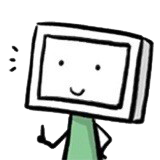



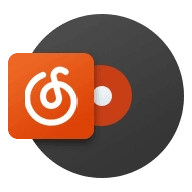

Comments NOTHING